ByBit Logg inn - Bybit Norway - Bybit Norge - Bybit Noreg
Å logge på Bybit-kontoen din er inngangsporten til å få tilgang til plattformens brede utvalg av kryptovaluta-handelstjenester. Denne guiden vil lede deg gjennom de enkle trinnene som kreves for å logge på Bybit-kontoen din på en sikker måte.

Slik logger du på Bybit
Slik logger du på Bybit med e-post
Jeg vil vise deg hvordan du logger på Bybit og begynner å handle i noen få enkle trinn.Trinn 1: Registrer deg for en Bybit-konto
For å begynne kan du logge inn på Bybit, du må registrere deg for en gratis konto. Du kan gjøre dette ved å besøke nettstedet til Bybit og klikke på " Registrer deg ".
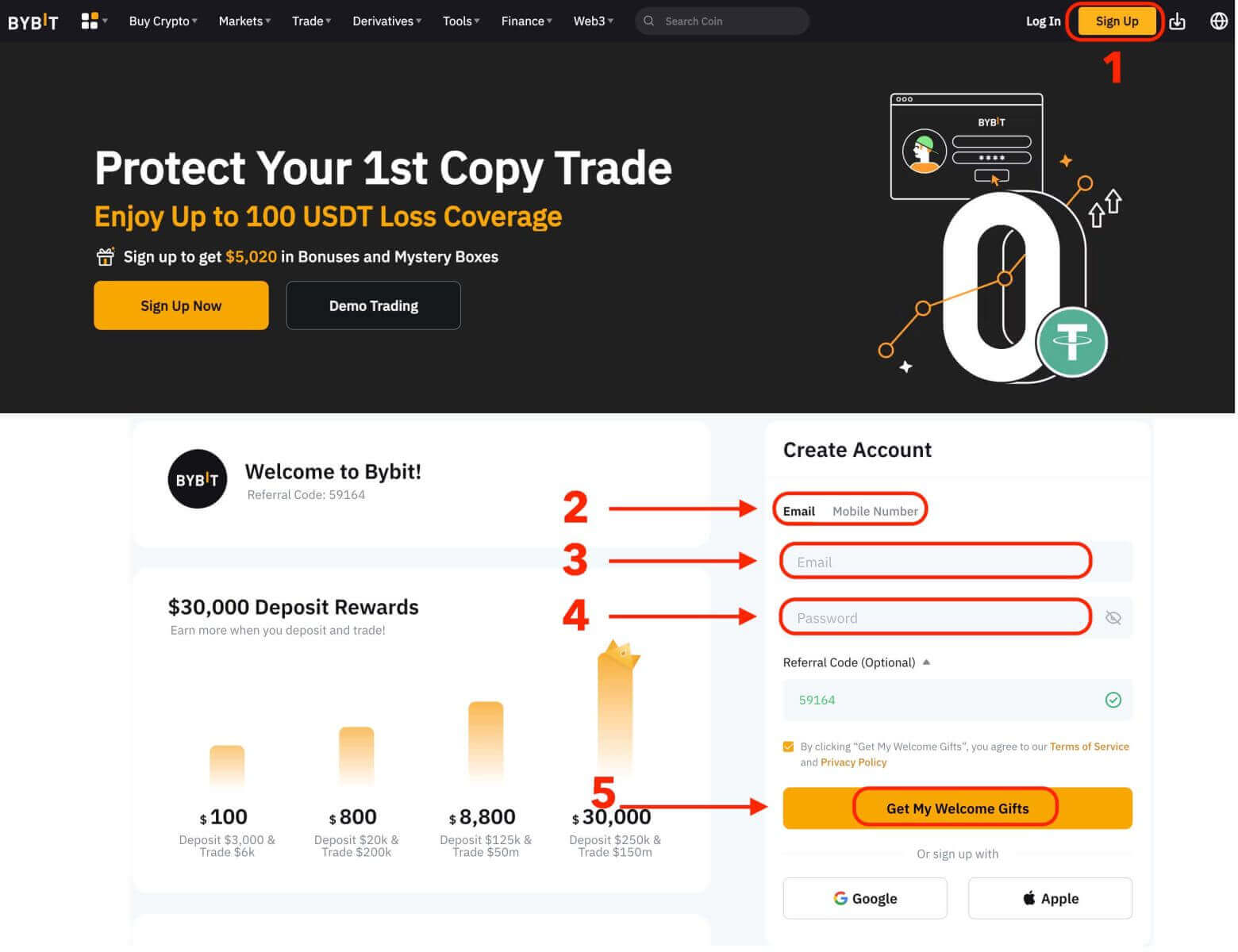
Du må skrive inn e-postadressen din og opprette et passord for kontoen din. Du kan også velge å registrere deg med Google, Apple eller mobilnummeret ditt hvis du foretrekker det. Etter at du har fylt ut den nødvendige informasjonen, klikker du på "Få velkomstgaver"-knappen.
Trinn 2: Logg inn på kontoen din
Når du har registrert deg for en konto, kan du logge inn på Bybit ved å klikke på "Logg inn"-knappen. Den er vanligvis plassert i øvre høyre hjørne av nettsiden.
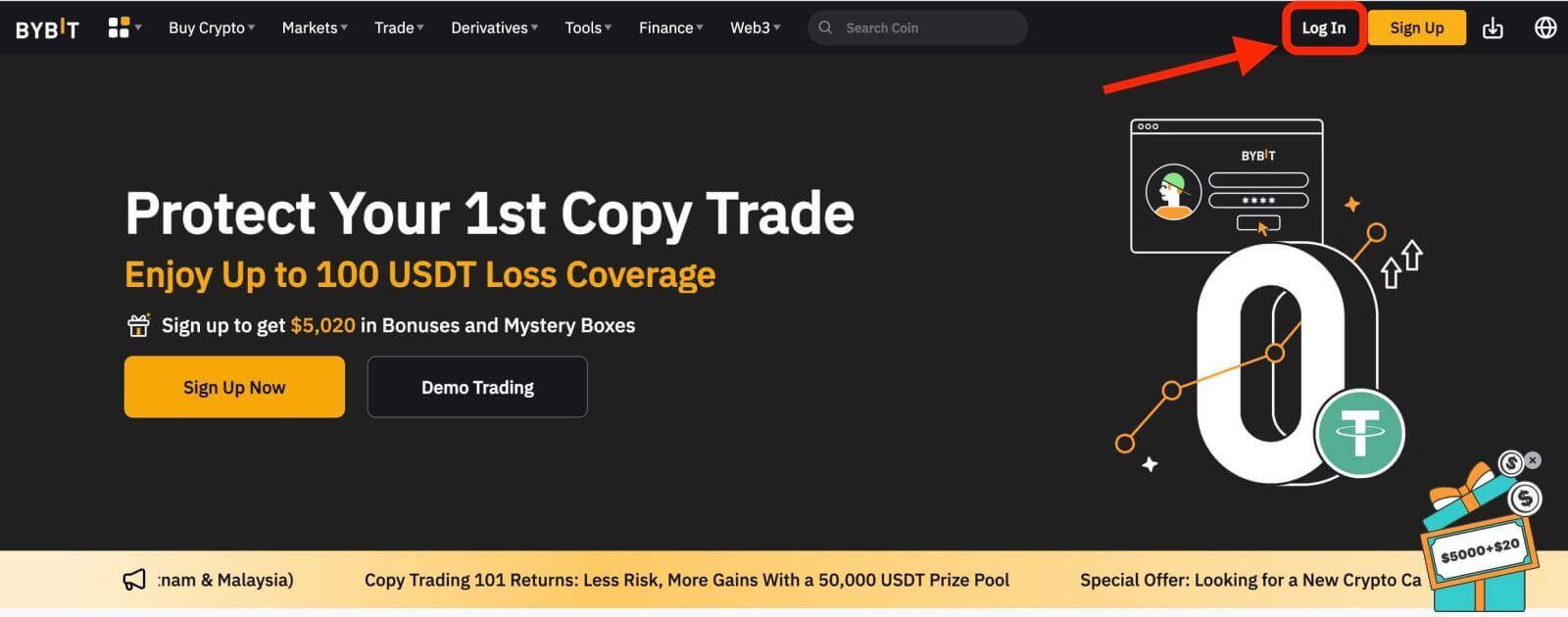
Et påloggingsskjema vises. Du vil bli bedt om å skrive inn påloggingsinformasjonen din, som inkluderer din registrerte e-postadresse og passord. Sørg for at du legger inn denne informasjonen nøyaktig.
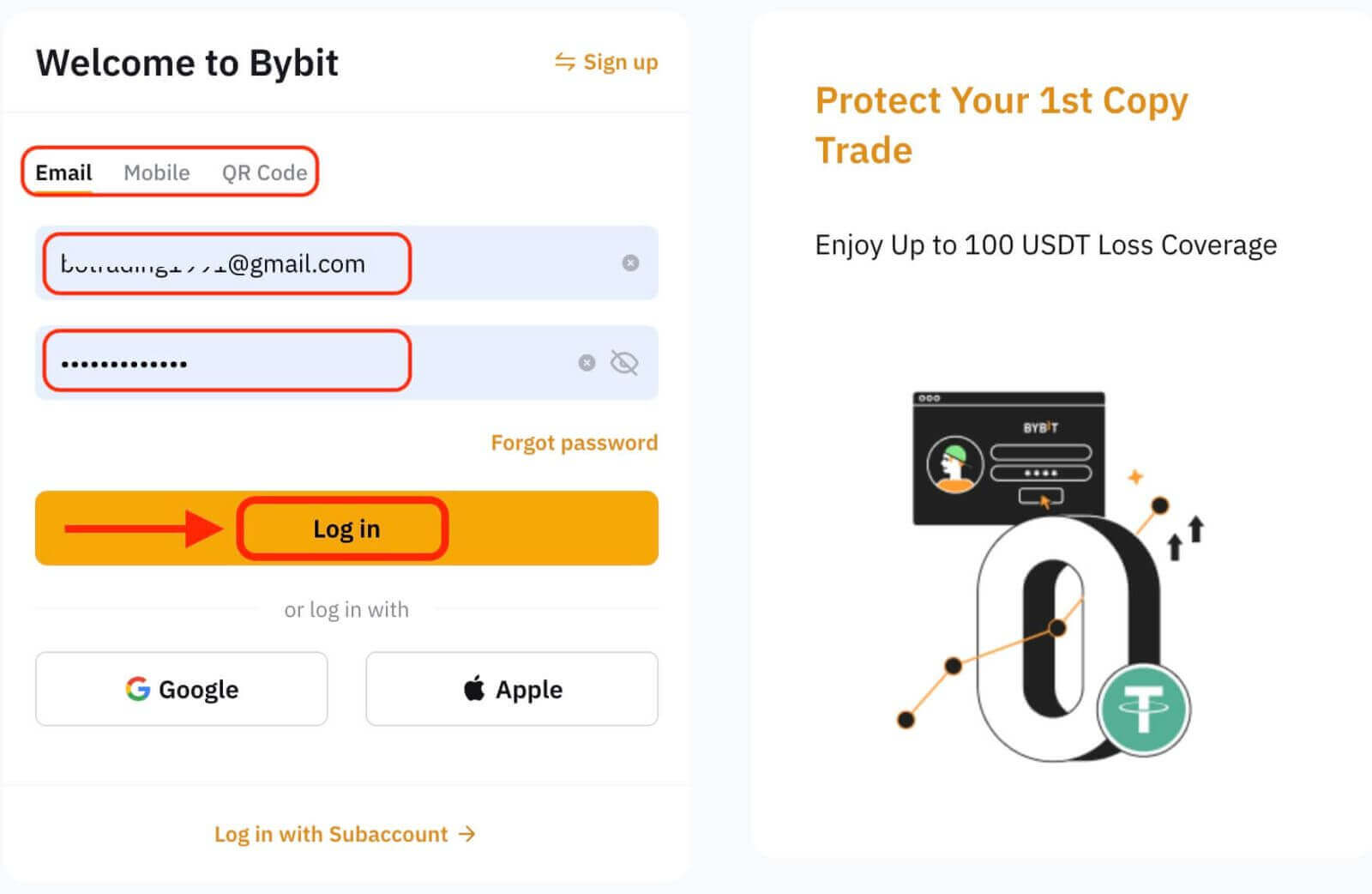
Trinn 3: Fullfør puslespillet
Som et ekstra sikkerhetstiltak kan du bli bedt om å fullføre en puslespillutfordring. Dette er for å bekrefte at du er en menneskelig bruker og ikke en bot. Følg instruksjonene på skjermen for å fullføre puslespillet.
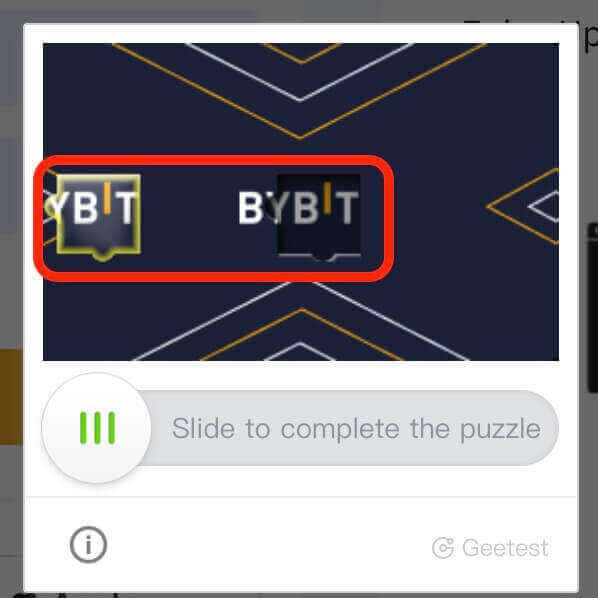
Trinn 4: Begynn å handle.
Gratulerer! Du har logget på Bybit med Bybit-kontoen din, og du vil se dashbordet med ulike funksjoner og verktøy.
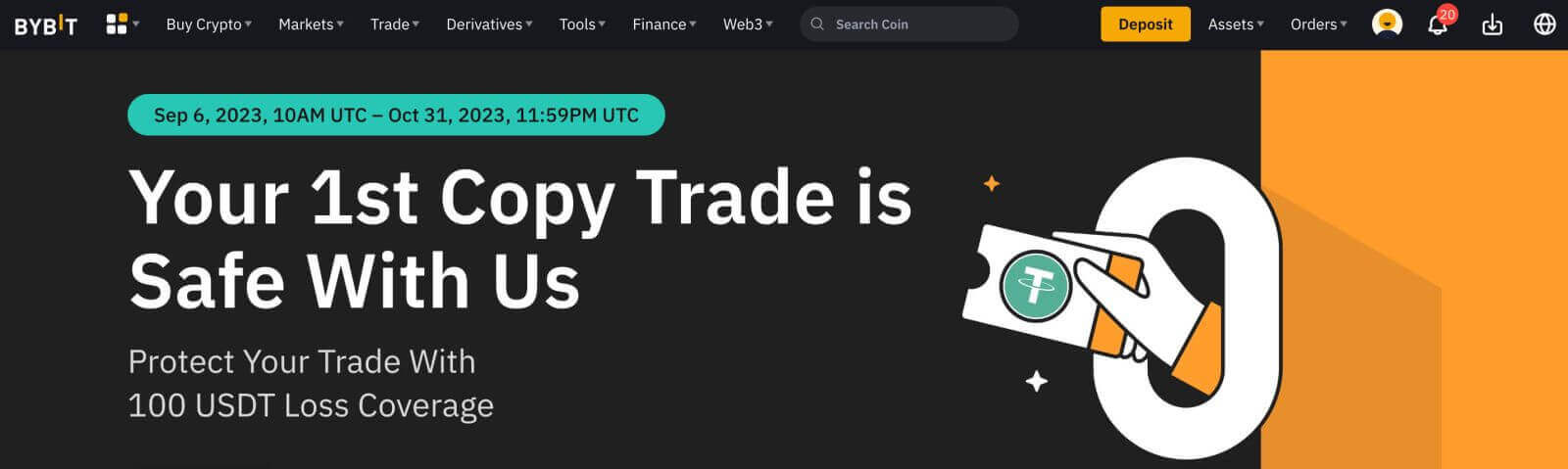
Det er det! Du har logget på Bybit med e-post og startet handel på finansmarkeder.
Slik logger du på Bybit med Google, Apple
I den digitale tidsalderen er bekvemmelighet og sikkerhet avgjørende når det gjelder tilgang til nettbaserte plattformer. Bybit gir brukere flere påloggingsalternativer, inkludert Google og Apple. Denne guiden vil lede deg gjennom prosessen med å logge på Bybit-kontoen din ved å bruke Google- eller Apple-legitimasjonen din, og sikre en sømløs og sikker opplevelse.- Vi bruker en Google-konto som eksempel. Klikk på [Google] på påloggingssiden.
- Hvis du ikke allerede er logget på Google-kontoen din i nettleseren din, blir du omdirigert til Google-påloggingssiden.
- Skriv inn påloggingsinformasjonen for Google-kontoen din (e-postadresse og passord) for å logge på.
- Gi tillatelse: Bybit vil be om tillatelse til å få tilgang til Google-kontoinformasjonen din. Se gjennom tillatelsene, og hvis du er komfortabel med dem, klikk "Tillat" for å gi tilgang.
- Vellykket pålogging: Når du har gitt tilgang, vil du være sikkert logget inn på Bybit-kontoen din.
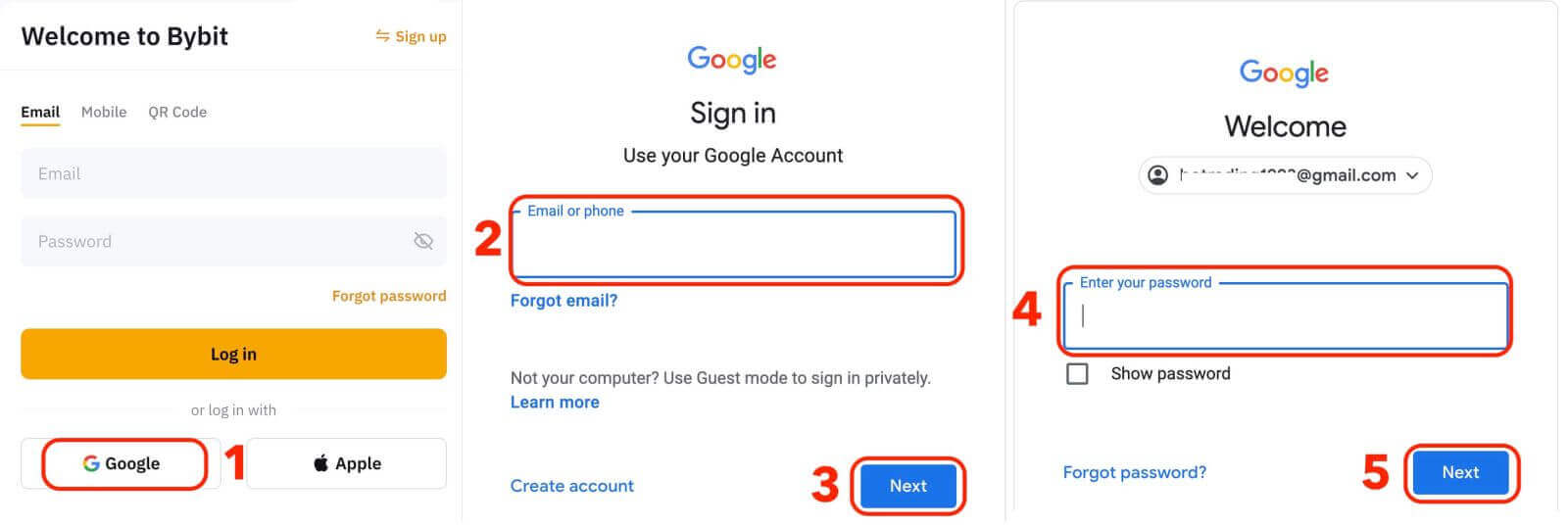
Slik logger du på Bybit med telefonnummer
1. Klikk på "Logg inn" øverst til høyre på nettsiden. 2. Du må oppgi telefonnummeret og passordet du brukte under registreringen.
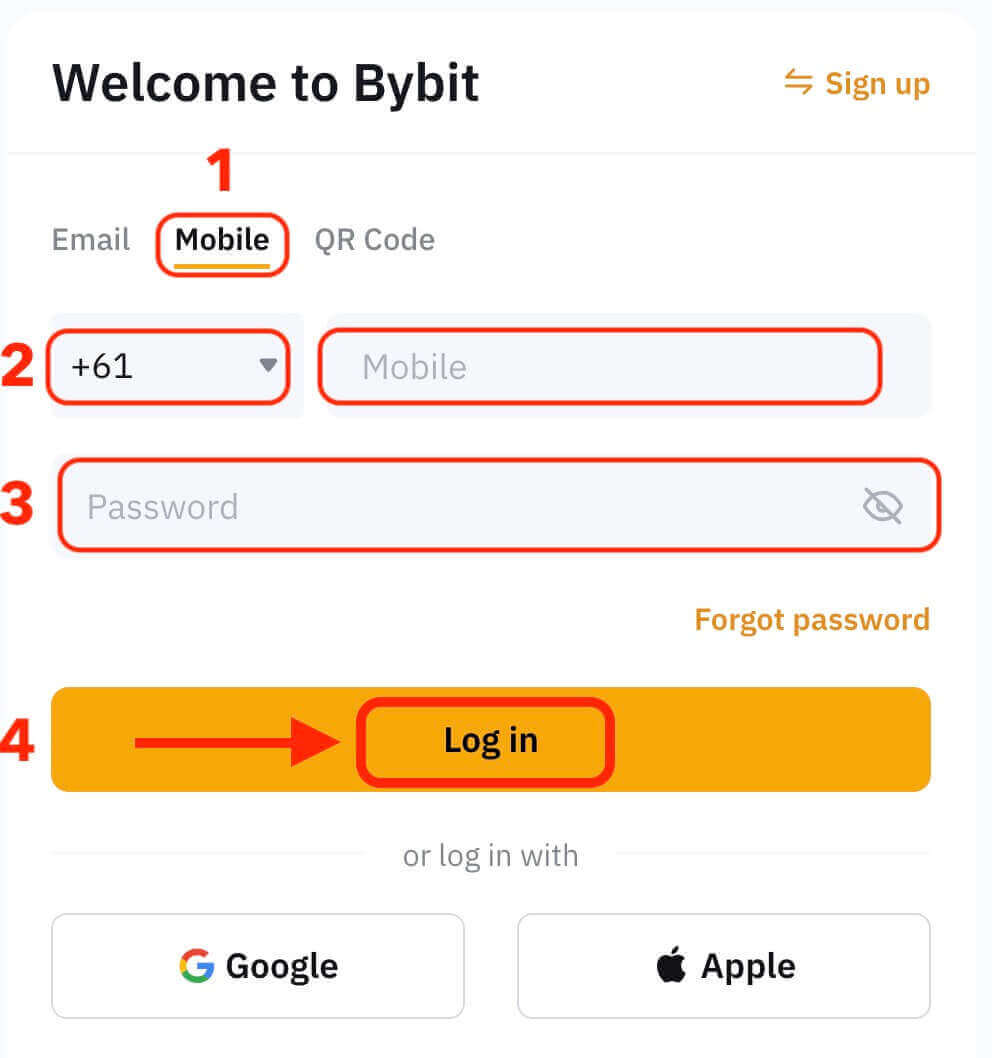
Gratulerer! Du har logget på Bybit og du vil se dashbordet ditt med ulike funksjoner og verktøy.
Det er det! Du har logget på Bybit med telefonnummeret ditt og startet handel på finansmarkedene.
Slik logger du på Bybit-appen
Bybit tilbyr også en mobilapp som lar deg få tilgang til kontoen din og handle mens du er på farten. Bybit-appen tilbyr flere nøkkelfunksjoner som gjør den populær blant tradere. 1. Last ned Bybit-appen gratis fra Google Play Store eller App Store og installer den på enheten din.
2. Etter å ha lastet ned Bybit-appen åpner du appen.
3. Trykk deretter på [Registrer deg / Logg på].
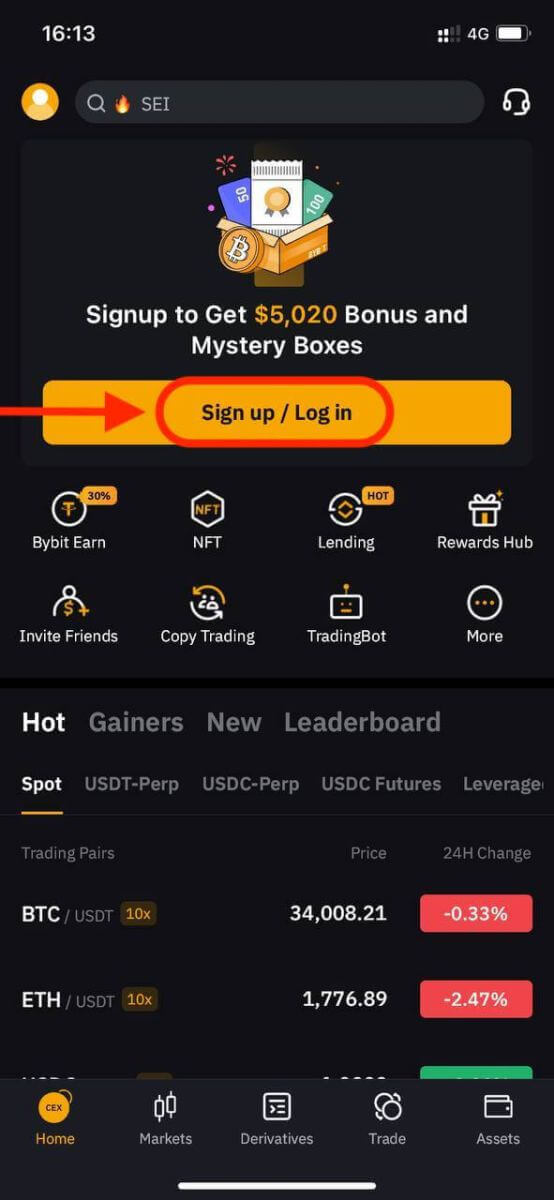
4. Skriv inn mobilnummer, e-postadresse eller sosiale medier-konto basert på valget ditt. Skriv deretter inn kontopassordet ditt.
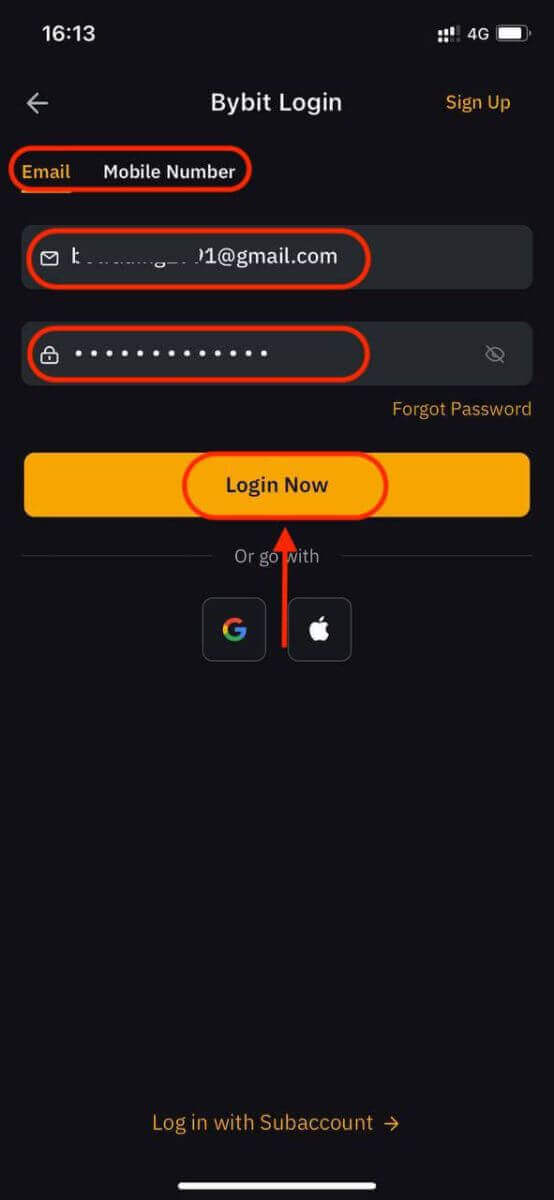
5. Det er det! Du har logget på Bybit-appen.

Tofaktorautentisering (2FA) på Bybit-pålogging
Bybit tilbyr 2FA som et alternativ til alle brukere for å sikre sikkerheten til deres handelsaktiviteter. Det er et ekstra lag med sikkerhet designet for å forhindre uautorisert tilgang til kontoen din på Bybit. Det sikrer at bare du har tilgang til Bybit-kontoen din, noe som gir trygghet mens du handler.På nettsiden
1. Logg inn på Bybits nettside, klikk på brukerikonet - [Kontosikkerhet].
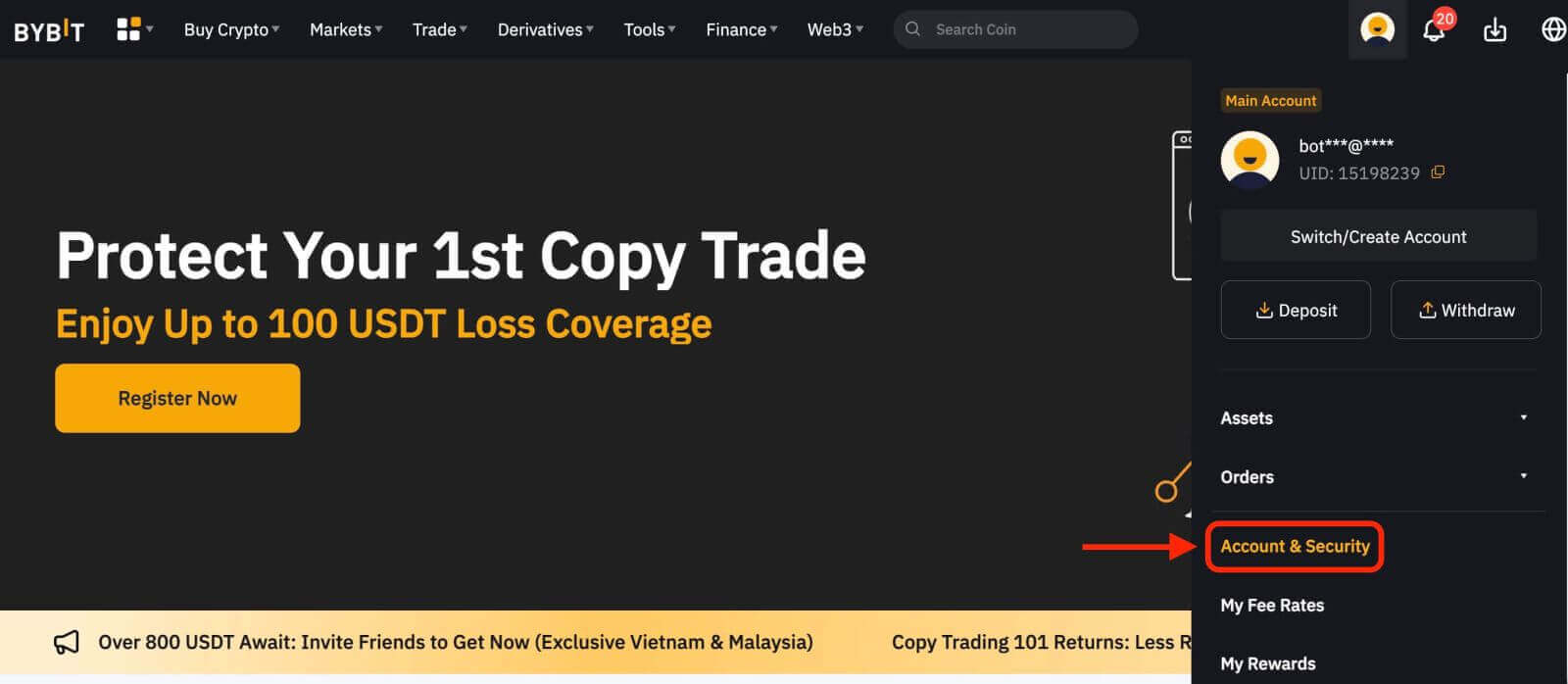
2. Velg [Google 2FA Authentication].
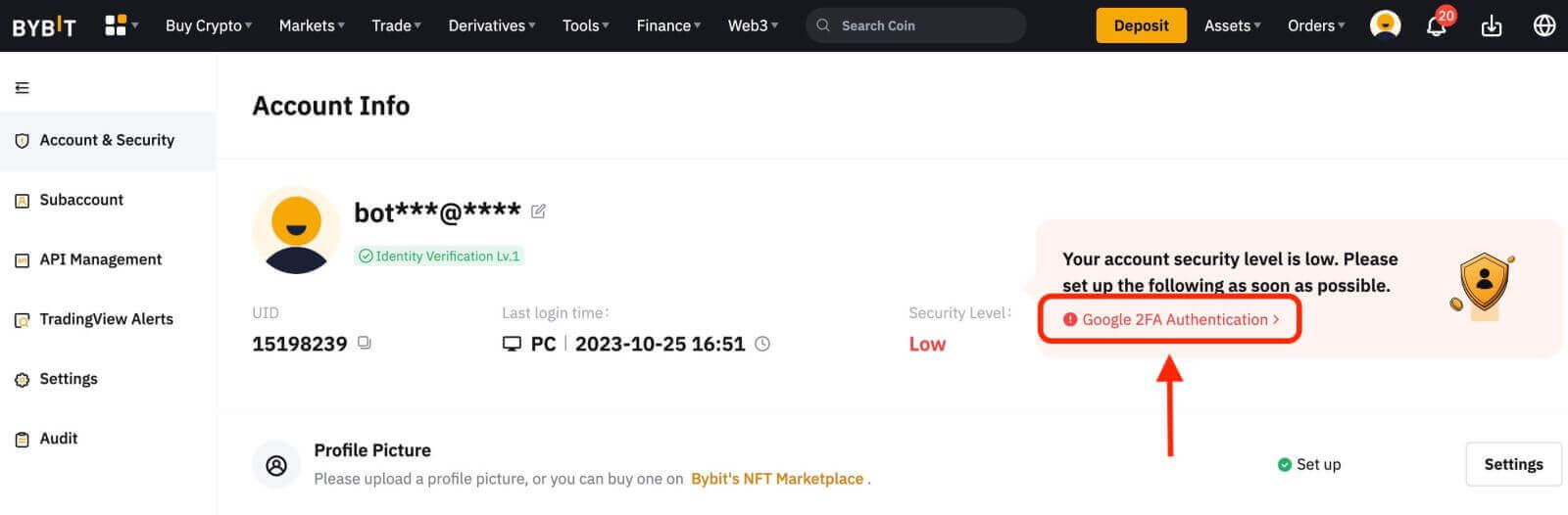
3. Fullfør puslespillet
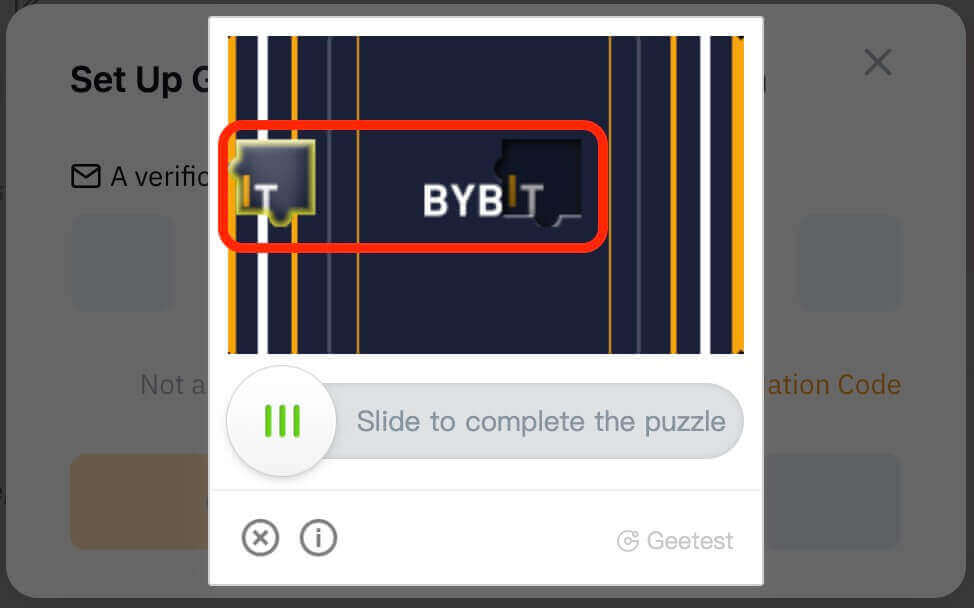
4. Sjekk bekreftelseskoden som er sendt til din registrerte e-postadresse eller registrerte mobilnummer. Skriv inn koden og klikk "Bekreft".
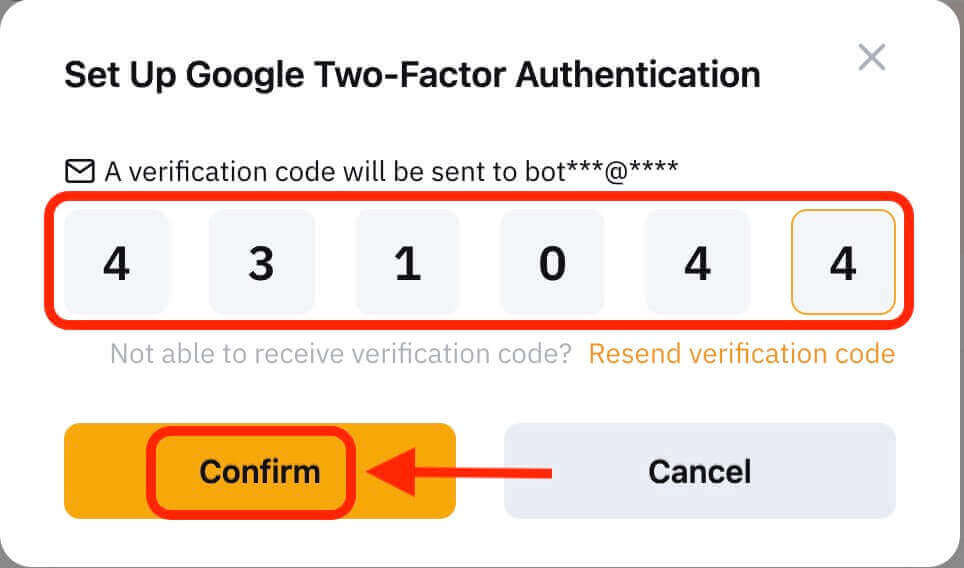 5. En informasjonsboks for Google-tofaktorautentiseringsinnstilling vises. Nå, bind Bybit 2FA via Google Authenticator.
5. En informasjonsboks for Google-tofaktorautentiseringsinnstilling vises. Nå, bind Bybit 2FA via Google Authenticator. 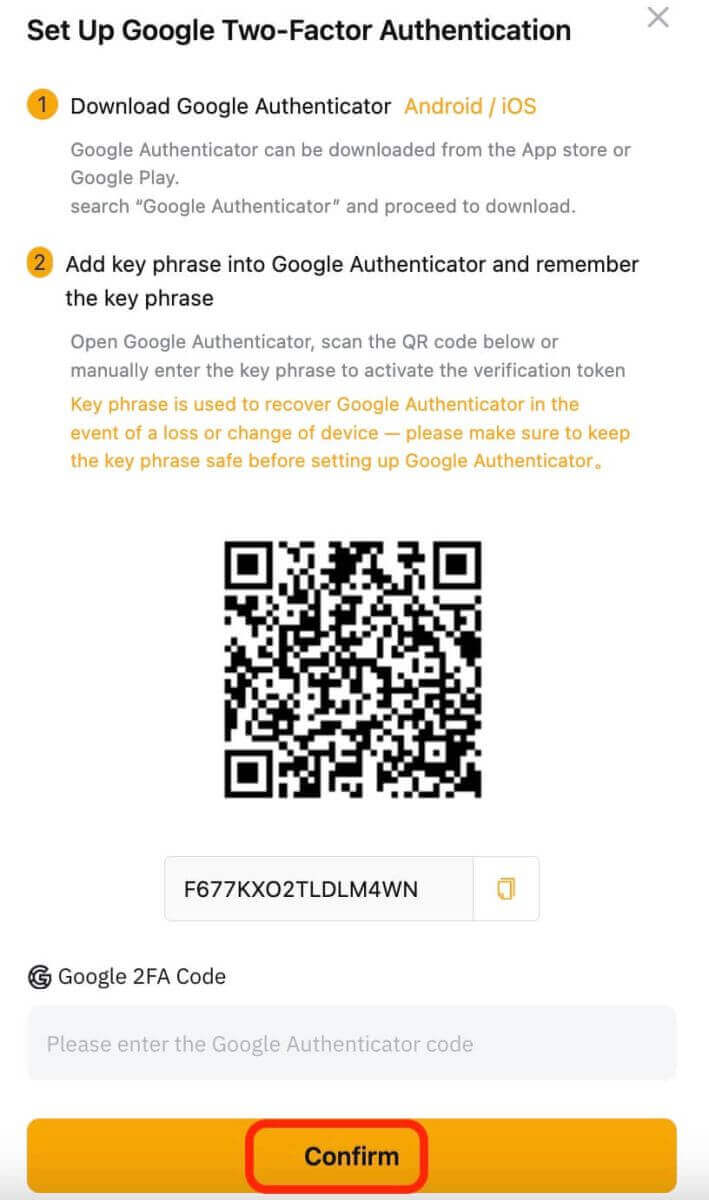
På appen
1. Gå til Bybit-appens hjemmeside, klikk på ikonet i øvre venstre hjørne, velg "Sikkerhet", og klikk deretter for å slå på Google-autentisering.
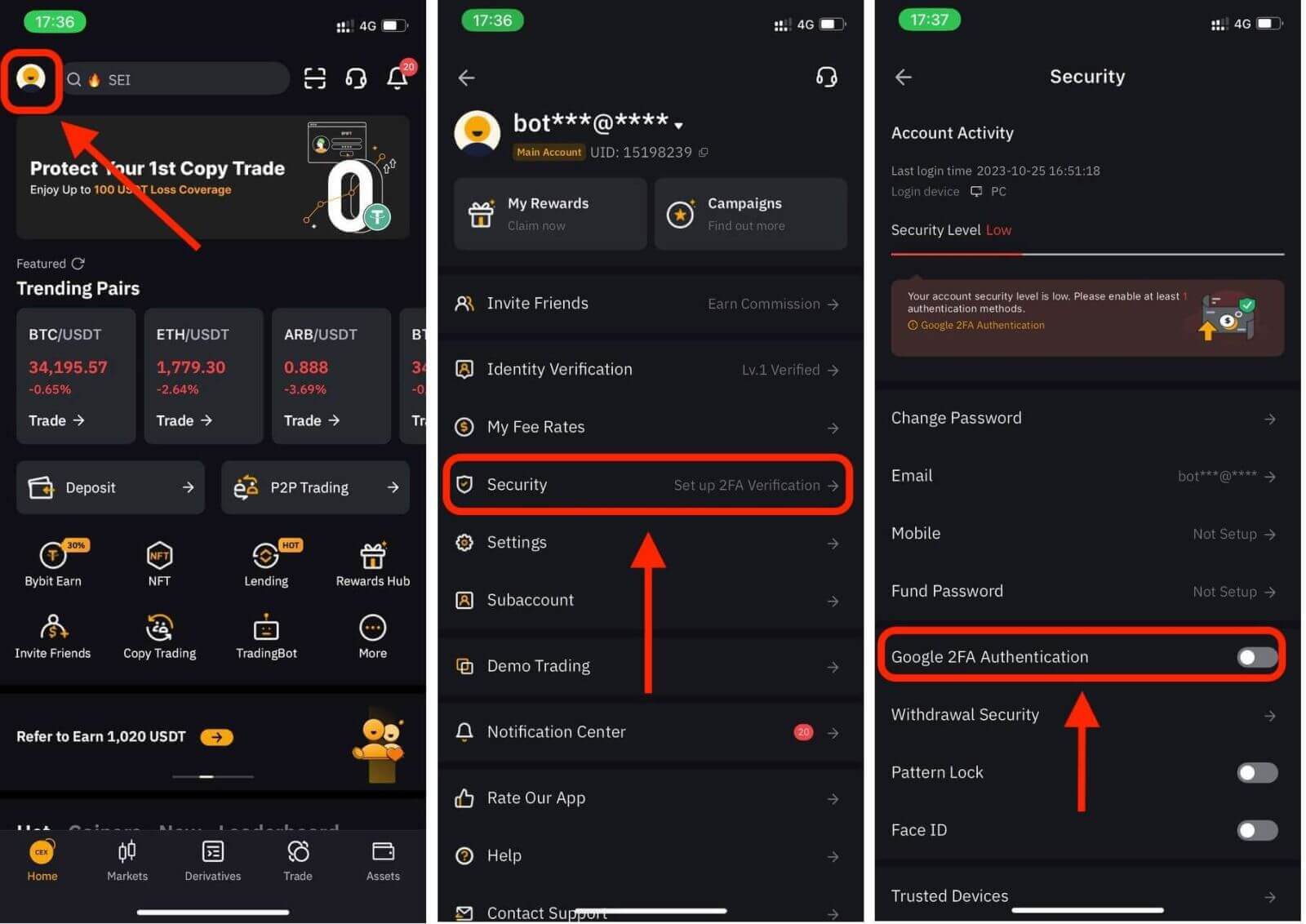
2. Sjekk bekreftelseskoden som er sendt til din registrerte e-postadresse eller registrerte mobilnummer, og skriv deretter inn passordet.
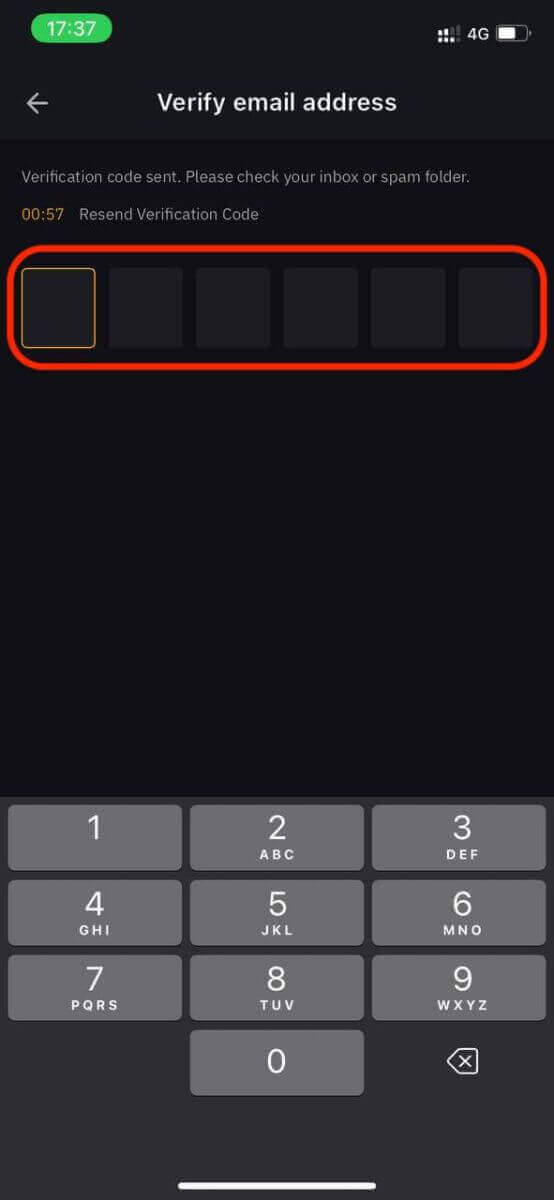
3. På Åpne Google Authenticator-siden klikker du "Fortsett" og du får en nøkkel. Nå, bind Bybit 2FA via Google Authenticator.
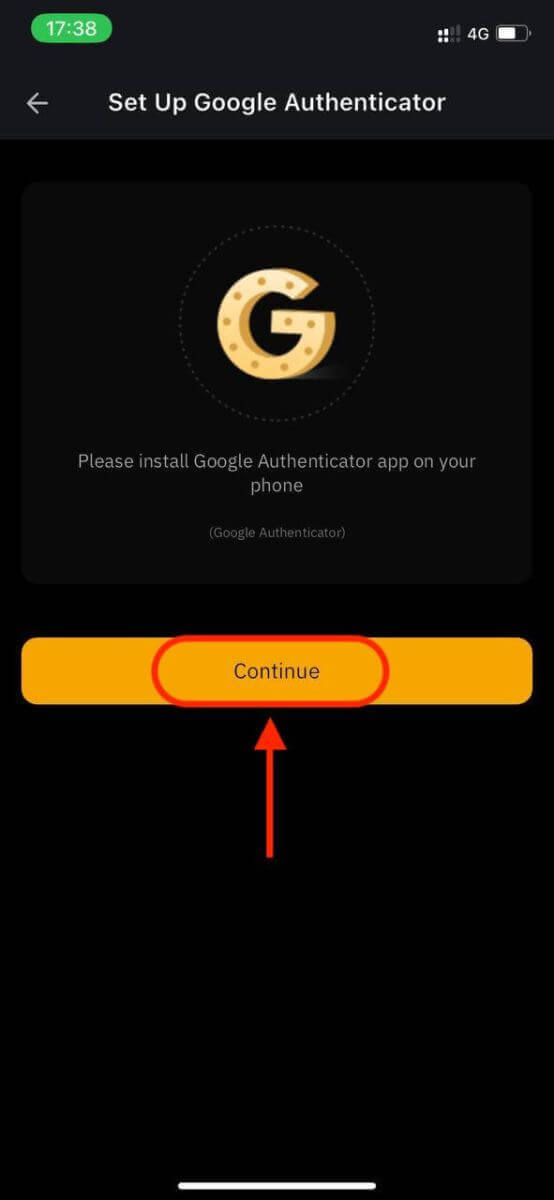
Tofaktorautentisering (2FA) er en viktig sikkerhetsfunksjon på Bybit. Når du har satt opp 2FA på Bybit-kontoen din, må du skrive inn en unik bekreftelseskode generert av Bybit/Google Authenticator-appen hver gang du logger på.
Slik bekrefter du en konto på Bybit
Å bekrefte Bybit-kontoen din er en enkel og grei prosess som innebærer å oppgi personlig informasjon og bekrefte identiteten din.På skrivebordet
Lv.1 Identitetsverifisering
Trinn 1: Klikk på profilikonet i øvre høyre hjørne av navigasjonslinjen, og trykk deretter på Kontosikkerhet-siden.
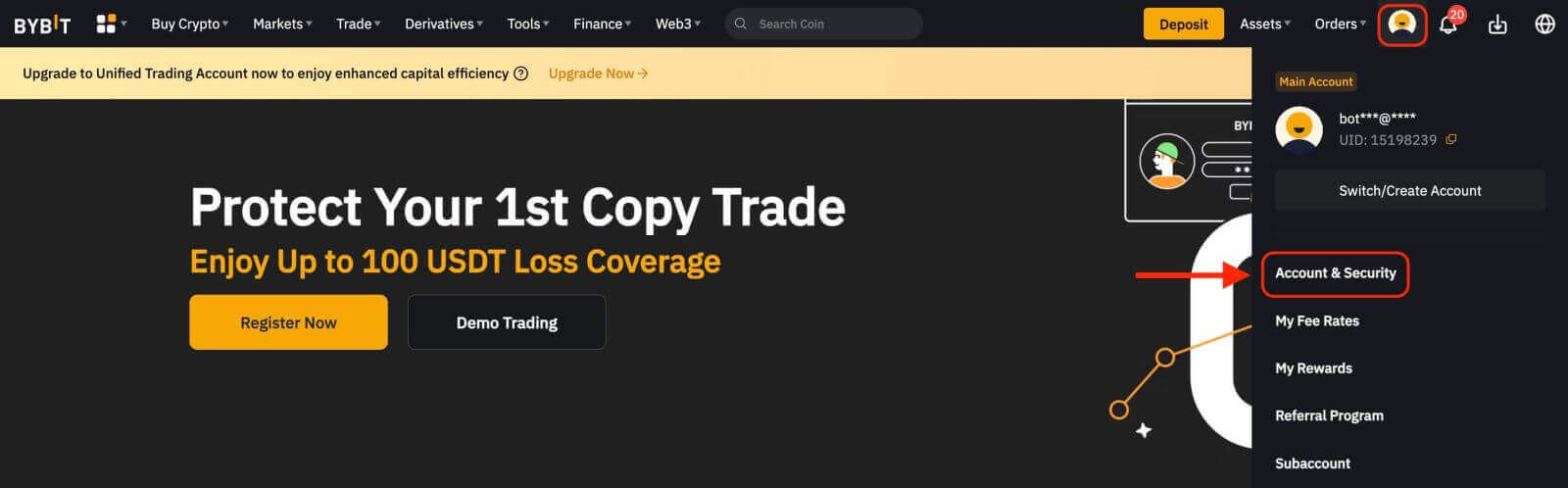
Trinn 2: Klikk på Bekreft nå ved siden av kolonnen Identitetsbekreftelse (under Kontoinformasjon) for å gå inn på siden for identitetsbekreftelse.

Trinn 3: Klikk på Bekreft nå under Lv.1 Identity Verification for å begynne å bekrefte identiteten din.
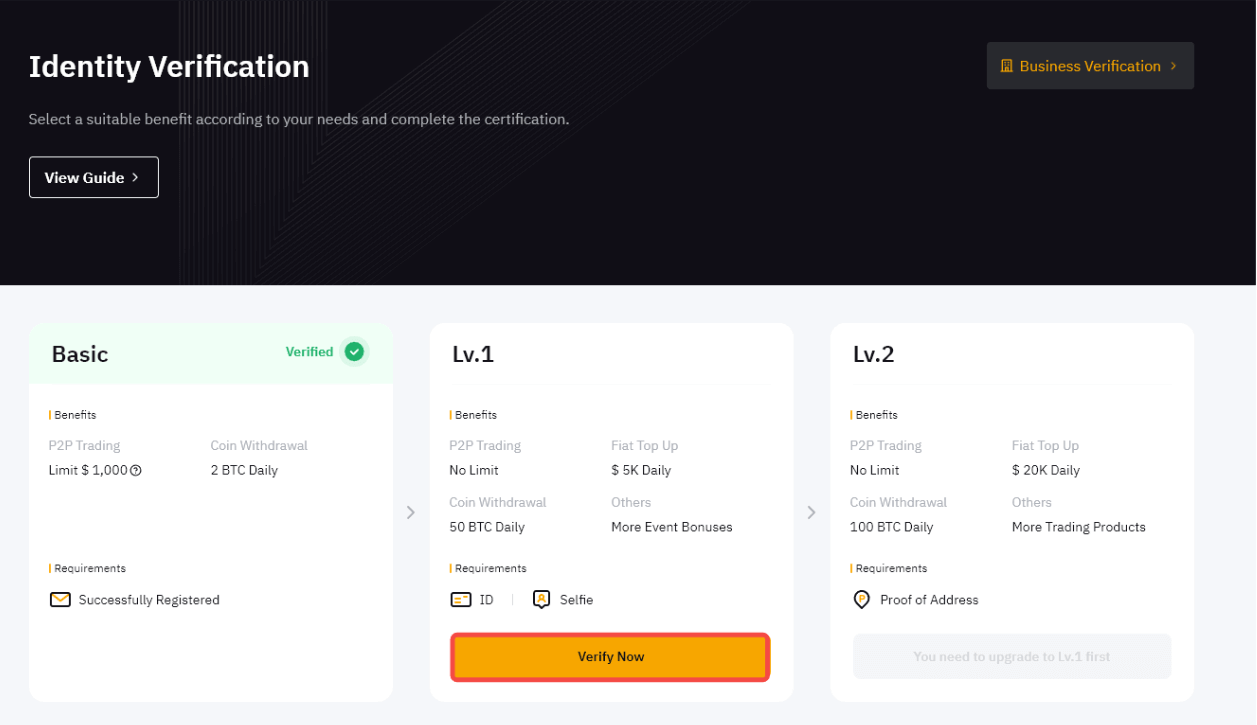
Trinn 4: Velg landet eller regionen som utstedte ID-en din, og din identitetsdokumenttype for å laste opp bevis på identitetsdokument(er). Klikk på Neste for å fortsette.
På grunn av visse fylkesbestemmelser, for nigerianske og nederlandske brukere, vennligst se delen 'Spesielle kravverifisering' i denne artikkelen.
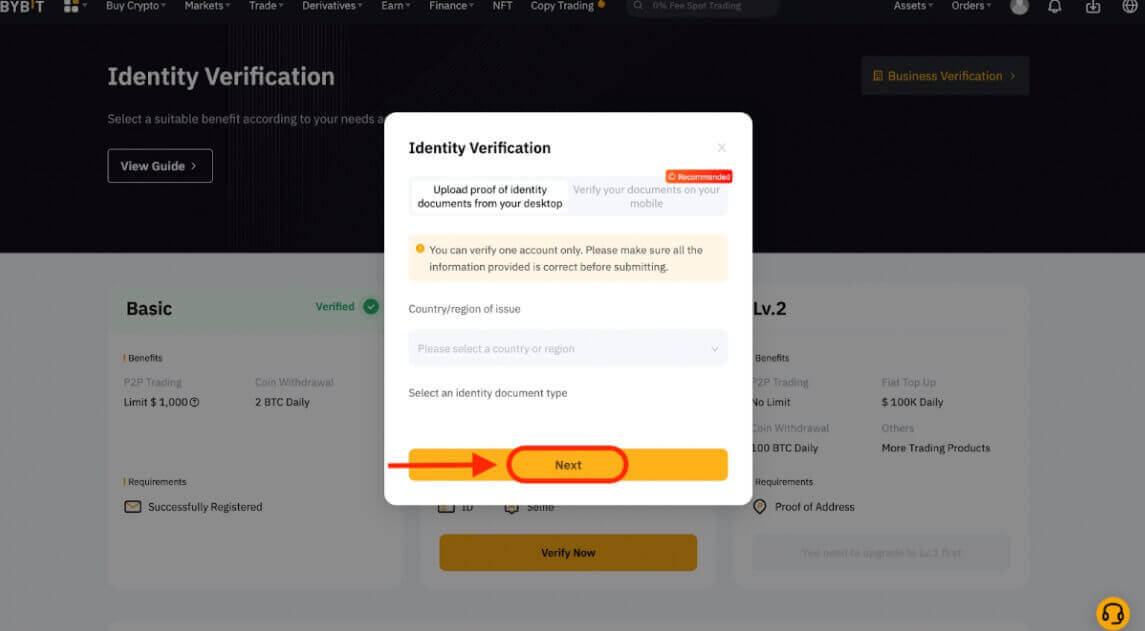
Merknader:
- Sørg for at dokumentbildet tydelig viser ditt fulle navn og fødselsdato.
- Hvis du ikke klarer å laste opp bilder, må du sørge for at ID-bildet og annen informasjon er tydelig, og at ID-en din ikke har blitt endret på noen måte.
- Alle typer filformater kan lastes opp.
Trinn 5: Fullfør skanningen av ansiktsgjenkjenning gjennom det bærbare kameraet.
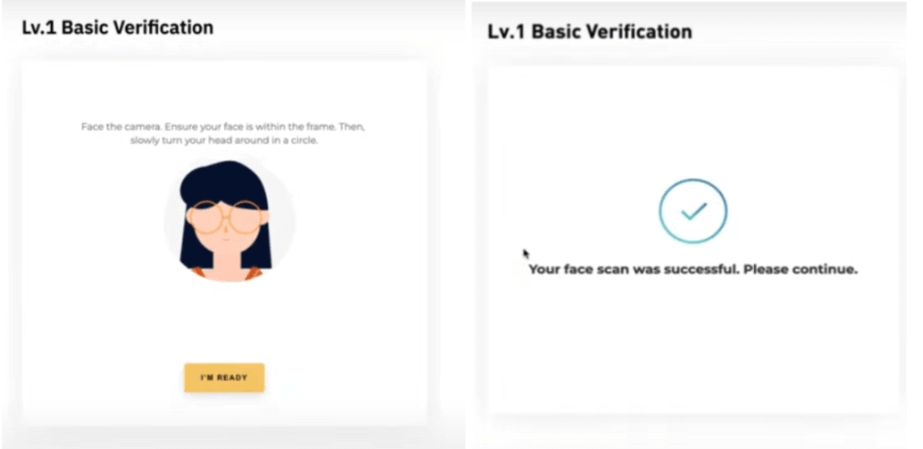
Merk : Hvis du ikke klarer å fortsette til ansiktsgjenkjenningssiden etter flere forsøk, kan det hende at det innsendte dokumentet ikke oppfyller kravene, eller at det har vært for mange innsendinger i løpet av en kort tidsperiode. I dette tilfellet, prøv igjen etter 30 minutter.
Trinn 6: For å bekrefte det du har sendt inn, klikk på Neste for å sende inn.
Etter at vi har verifisert informasjonen din, vil du se et Verifisert-ikon øverst til høyre i Lv.1-vinduet. Din uttaksbeløpsgrense har nå økt.
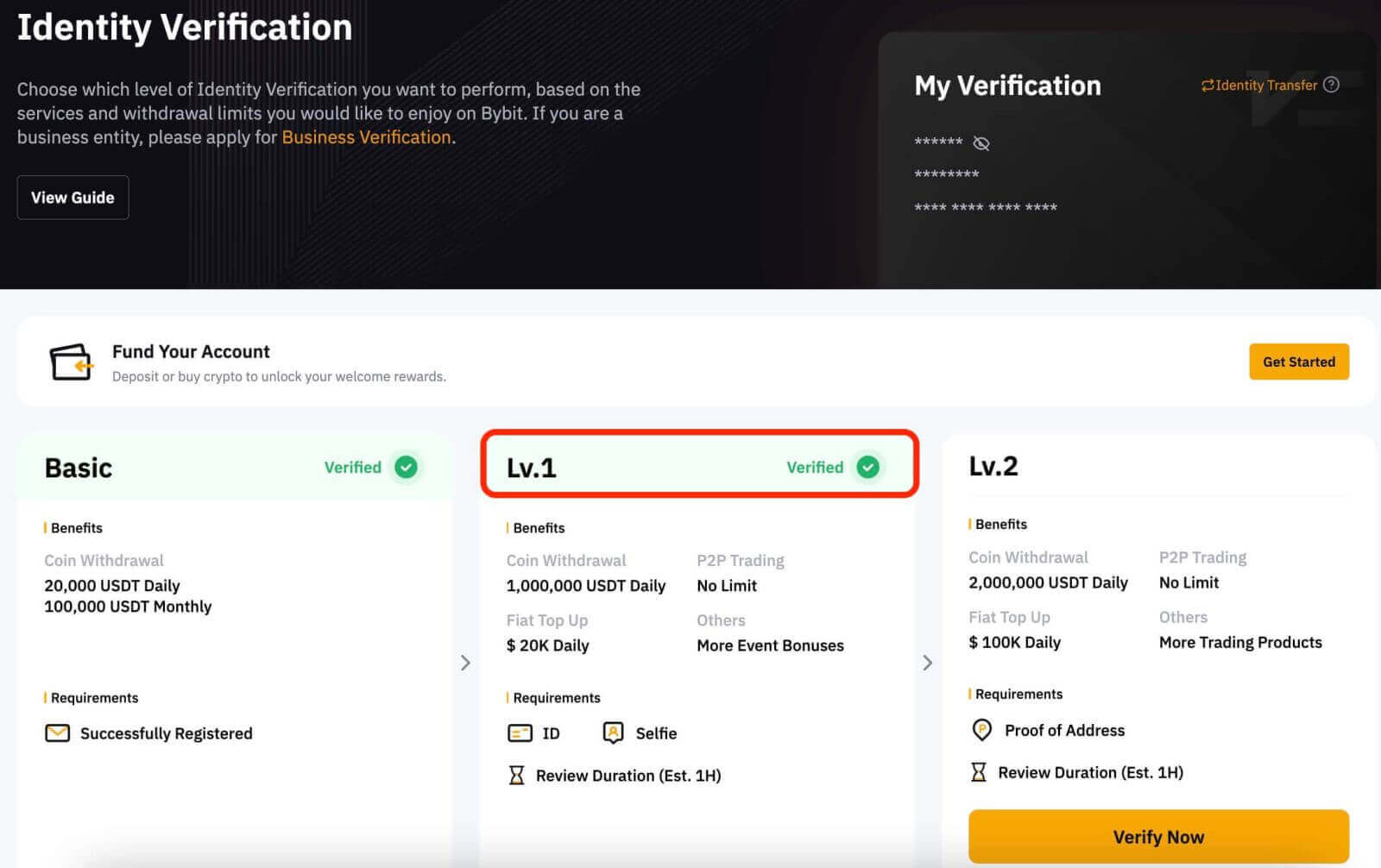
Lv.2-identitetsverifisering
Hvis du trenger høyere fiat-innskudds- og kryptouttaksgrenser, vennligst gå til Lv.2-identitetsverifisering og klikk på Bekreft nå.
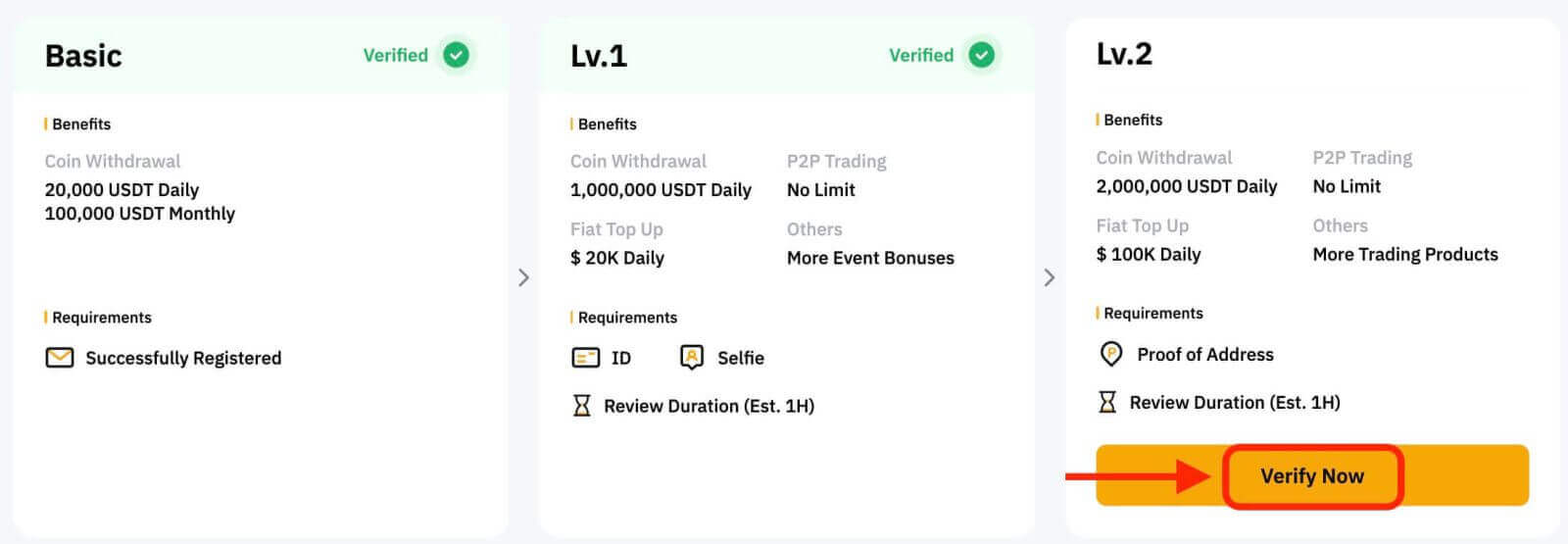
Bybit aksepterer bare adressebevisdokumenter som bruksregninger, kontoutskrifter og boligbevis utstedt av myndighetene. Vær oppmerksom på at adressebevis må dateres innen de siste tre månedene. Dokumenter som er eldre enn tre måneder vil bli avvist.
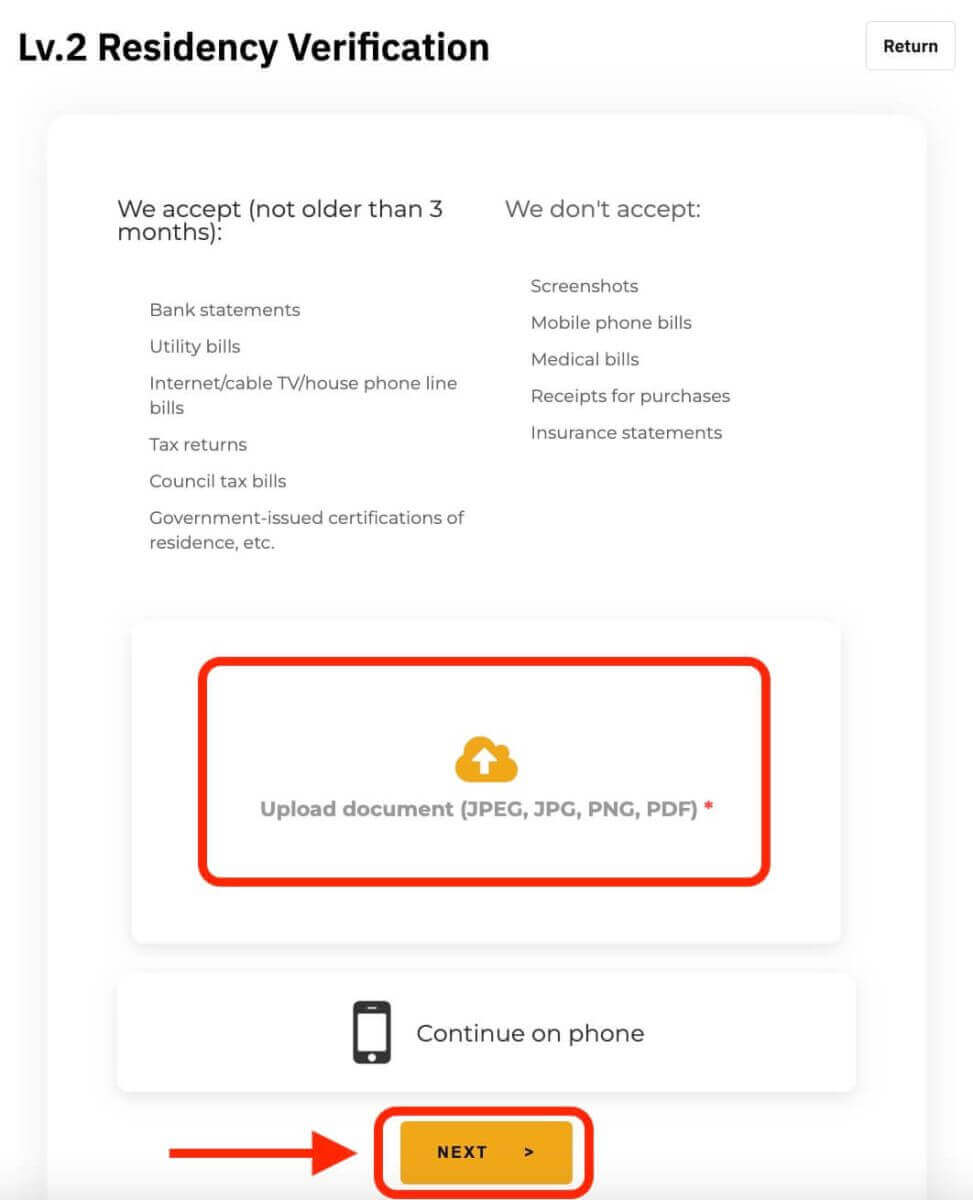
Etter at vi har bekreftet informasjonen din, vil grensen for uttaksbeløp økes.
Du kan dobbeltsjekke den innsendte informasjonen fra siden for identitetsbekreftelse. Klikk på "øye"-ikonet for å se informasjonen din. Vær oppmerksom på at du må angi Google Authenticator-koden for å se informasjonen din. Skulle det være uoverensstemmelser, vennligst ta kontakt med vår kundestøtte.
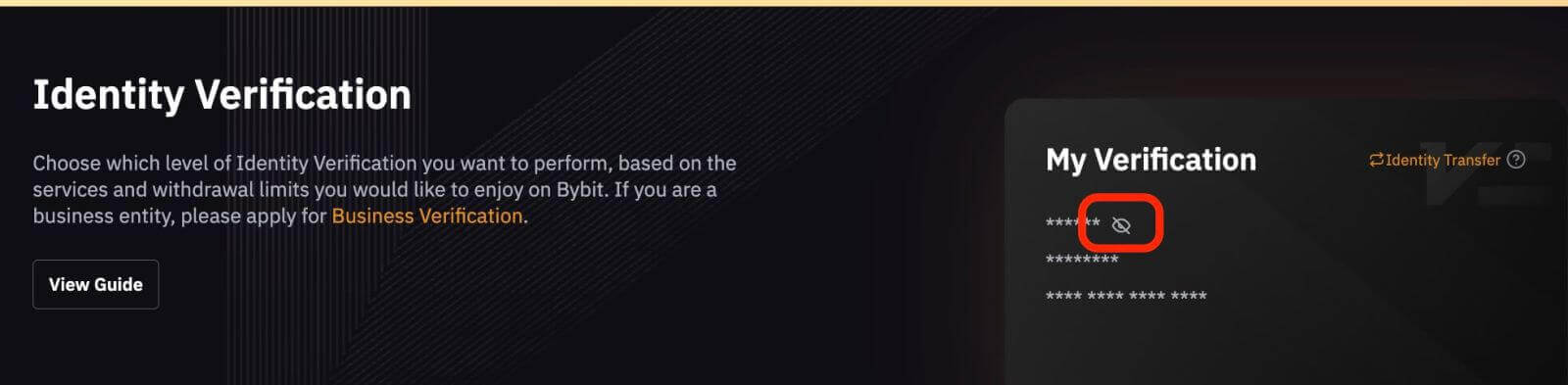
På App
Lv.1 Identitetsverifisering
Trinn 1: Klikk på profilikonet i øvre venstre hjørne, og trykk deretter på Identitetsverifisering for å gå inn på KYC-verifiseringssiden.
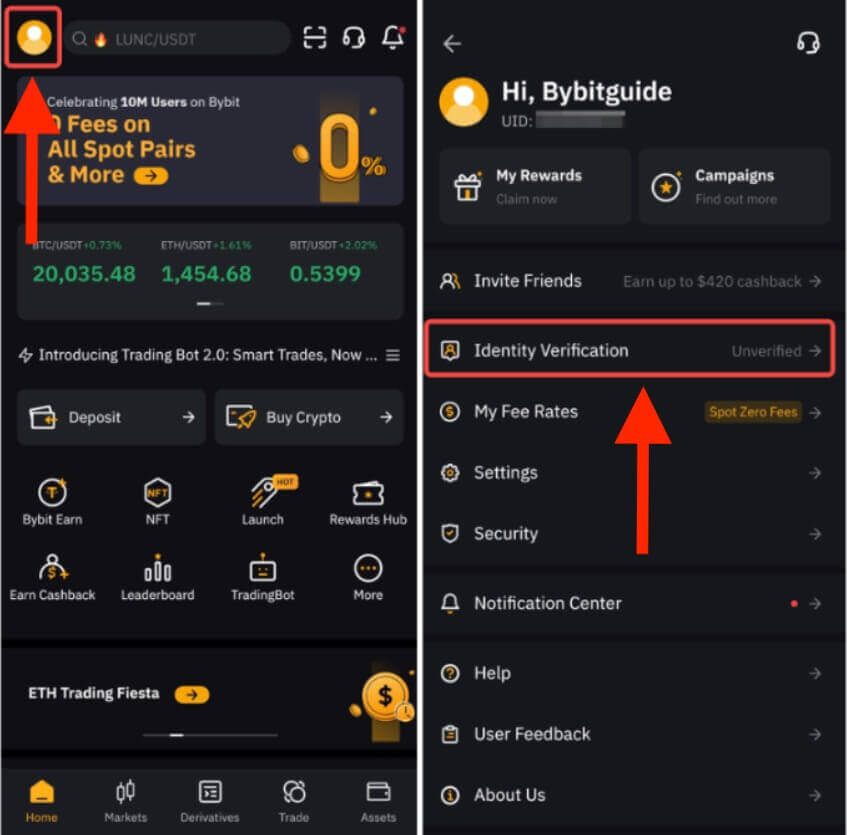
Trinn 2: Klikk på Bekreft nå for å starte verifiseringen, og velg nasjonalitet og bostedsland.
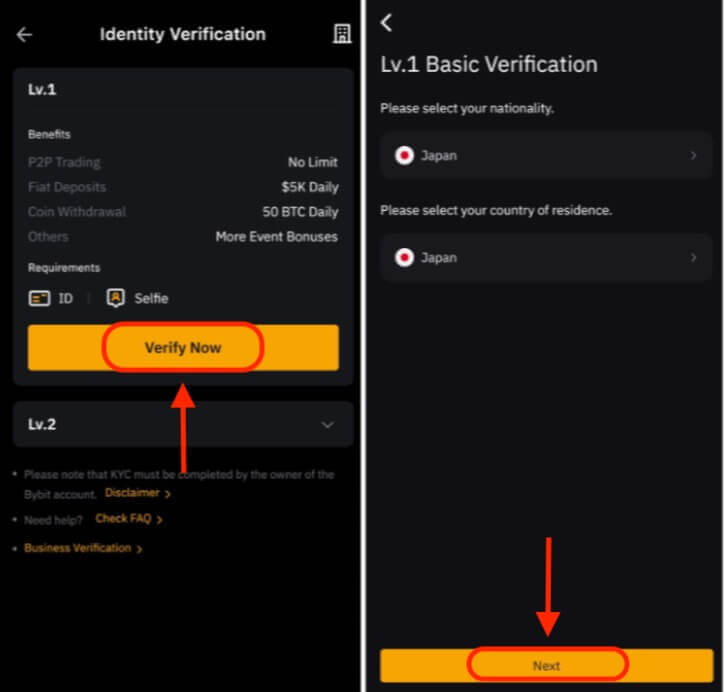
Trinn 3: Klikk på Neste for å sende inn identitetsdokumentet og selfien.
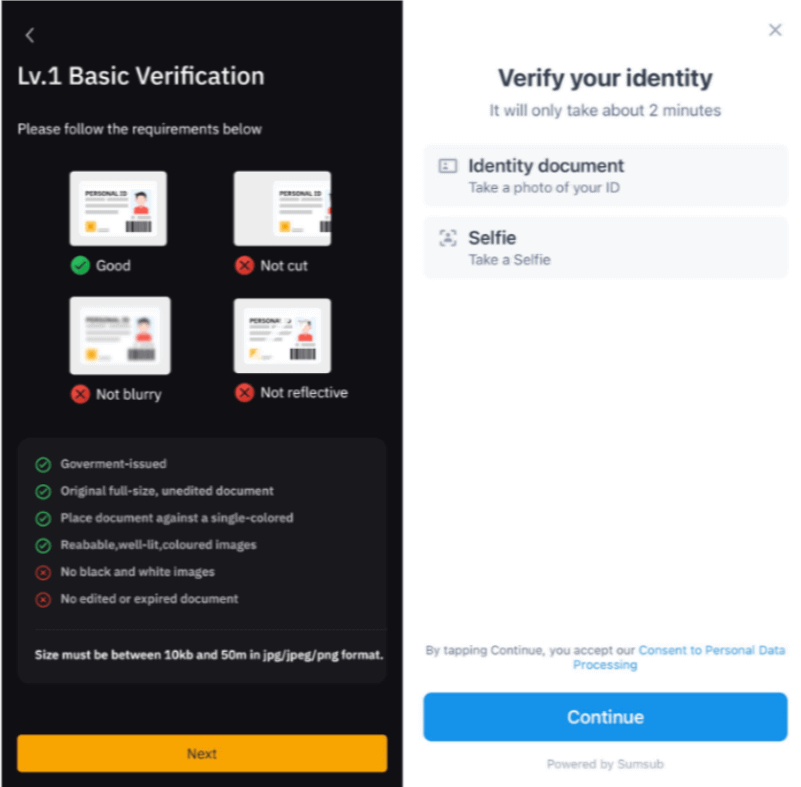
Merk: Hvis du ikke klarer å gå videre til ansiktsgjenkjenningssiden etter flere forsøk, kan det hende at det innsendte dokumentet ikke oppfyller kravene, eller at det har vært for mange innsendinger i løpet av en kort tidsperiode. I dette tilfellet, prøv igjen etter 30 minutter.
Etter at vi har verifisert informasjonen din, vil du se et Verifisert-ikon øverst til høyre i Lv.1-vinduet. Din uttaksbeløpsgrense har nå økt.
Lv.2 identitetsbekreftelse
Hvis du trenger et høyere fiat-innskudd eller uttaksgrense, vennligst gå til Lv.2 identitetsbekreftelse og klikk på Bekreft nå.
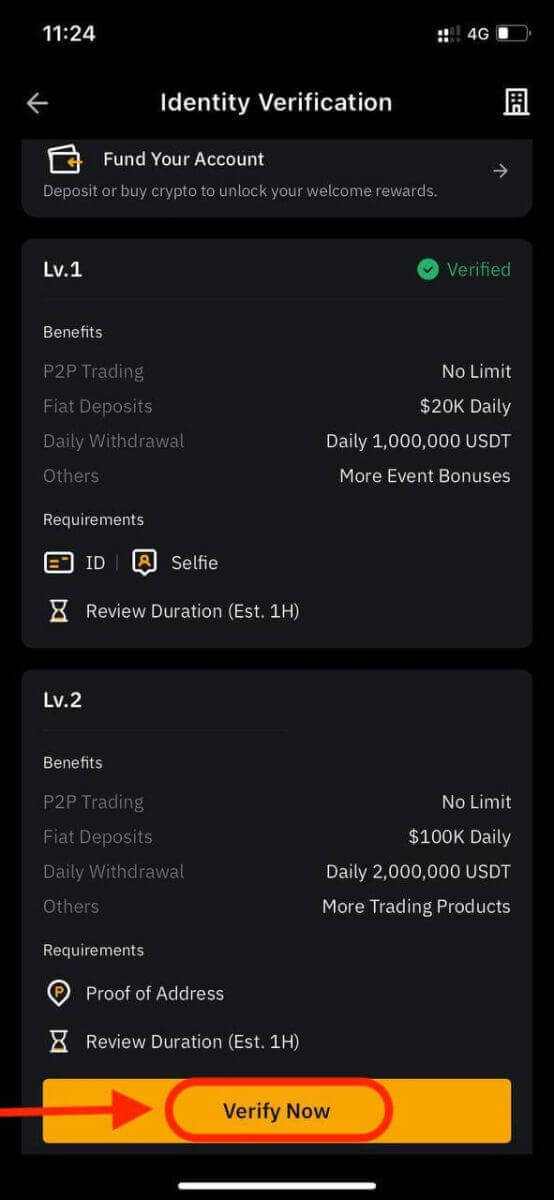
Vær oppmerksom på at Bybit bare aksepterer adressebevisdokumenter som bruksregninger, kontoutskrifter og boligbevis utstedt av myndighetene. Adressebevis må dateres innen de siste tre månedene. Dokumenter som er eldre enn tre måneder vil bli avvist.
Etter at vi har bekreftet informasjonen din, vil grensen for uttaksbeløp økes.
Hvordan tilbakestille bybit-passord
Hvis du har glemt Bybit-passordet ditt eller trenger å tilbakestille det av en eller annen grunn, ikke bekymre deg. Du kan enkelt tilbakestille den ved å følge disse enkle trinnene:Trinn 1. Gå til Bybit-nettstedet og klikk på "Logg inn"-knappen, som vanligvis finnes i øvre høyre hjørne av siden.
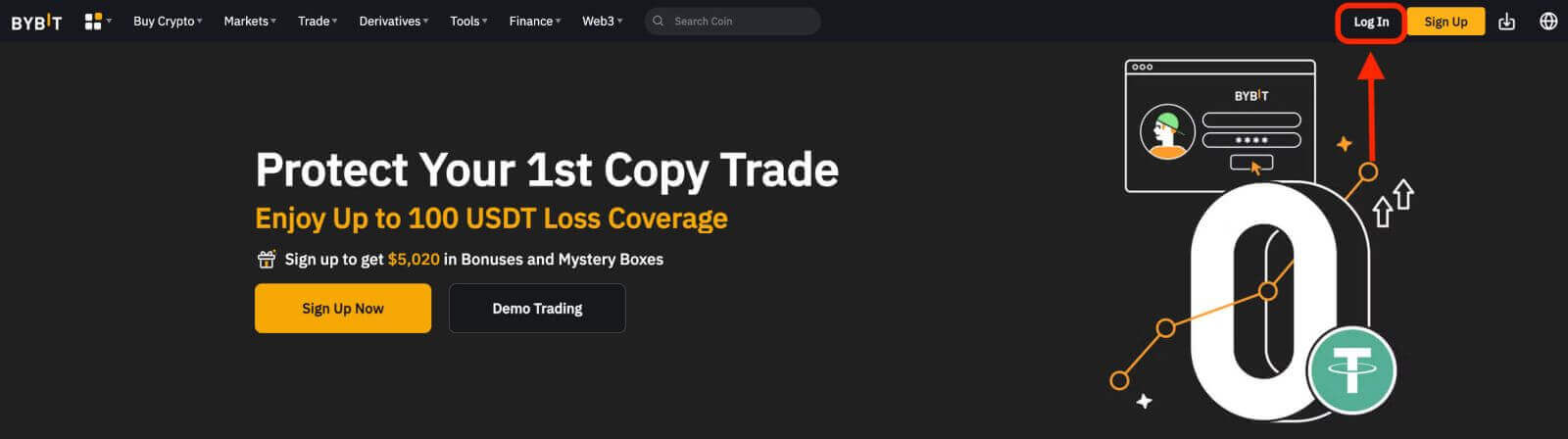 Trinn 2. På påloggingssiden klikker du på koblingen "Glemt passord" under Logg inn-knappen.
Trinn 2. På påloggingssiden klikker du på koblingen "Glemt passord" under Logg inn-knappen. 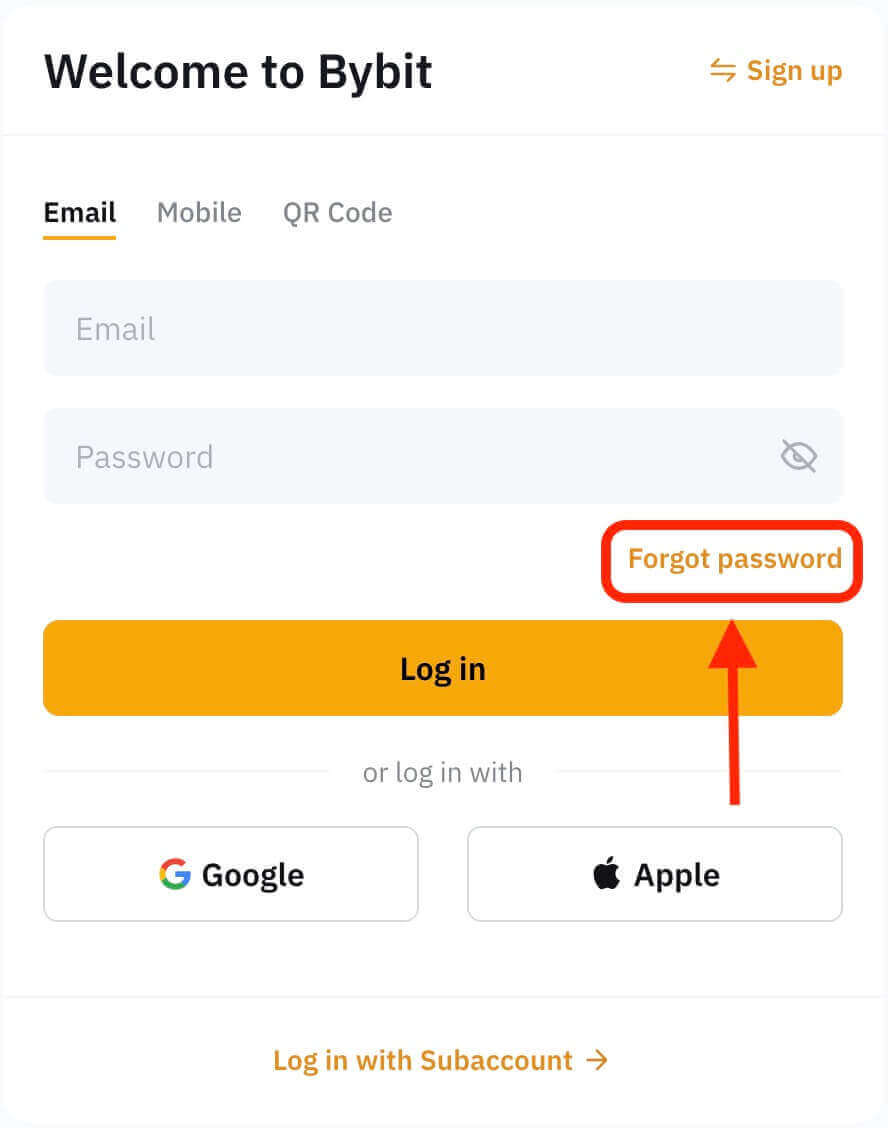
Trinn 3. Skriv inn e-postadressen eller telefonnummeret du brukte til å registrere kontoen din, og klikk på "Neste"-knappen.
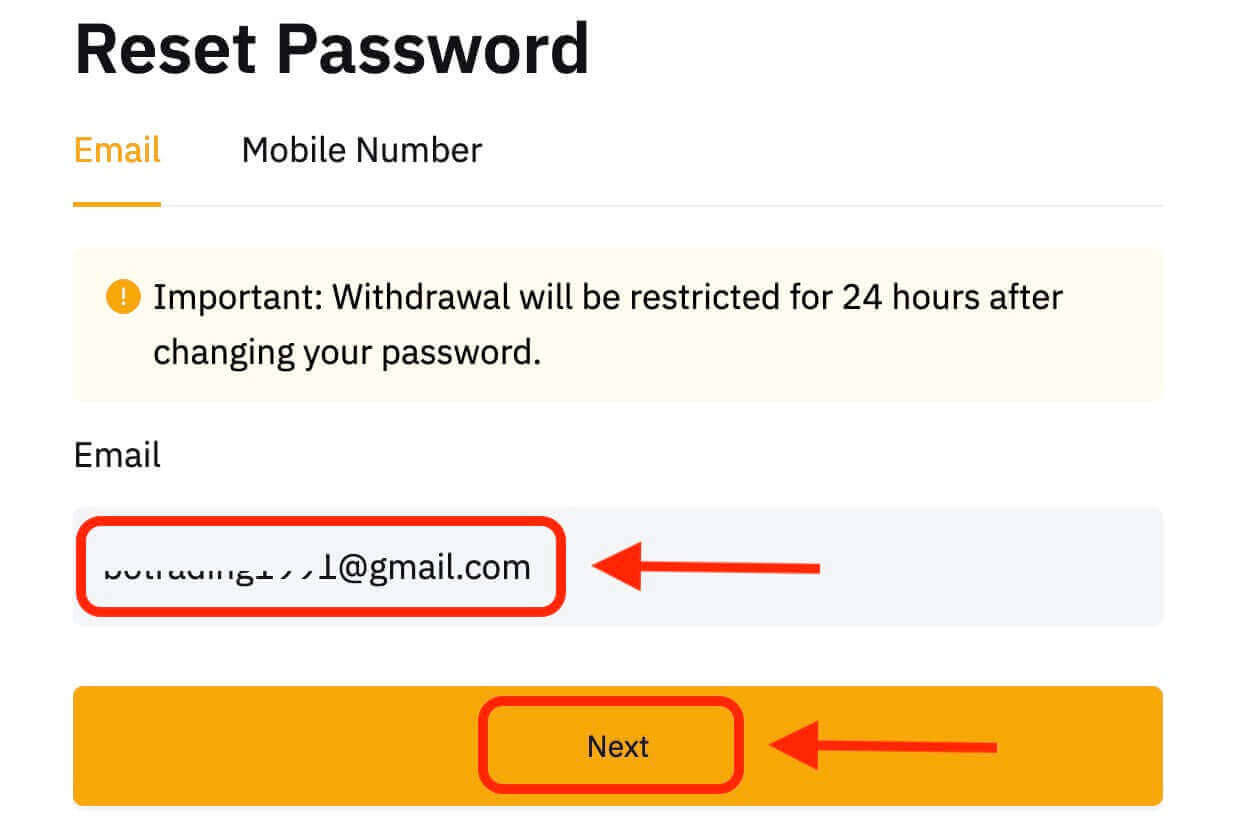
Trinn 4. Som et sikkerhetstiltak kan Bybit be deg om å fullføre et puslespill for å bekrefte at du ikke er en bot. Følg instruksjonene for å fullføre dette trinnet.
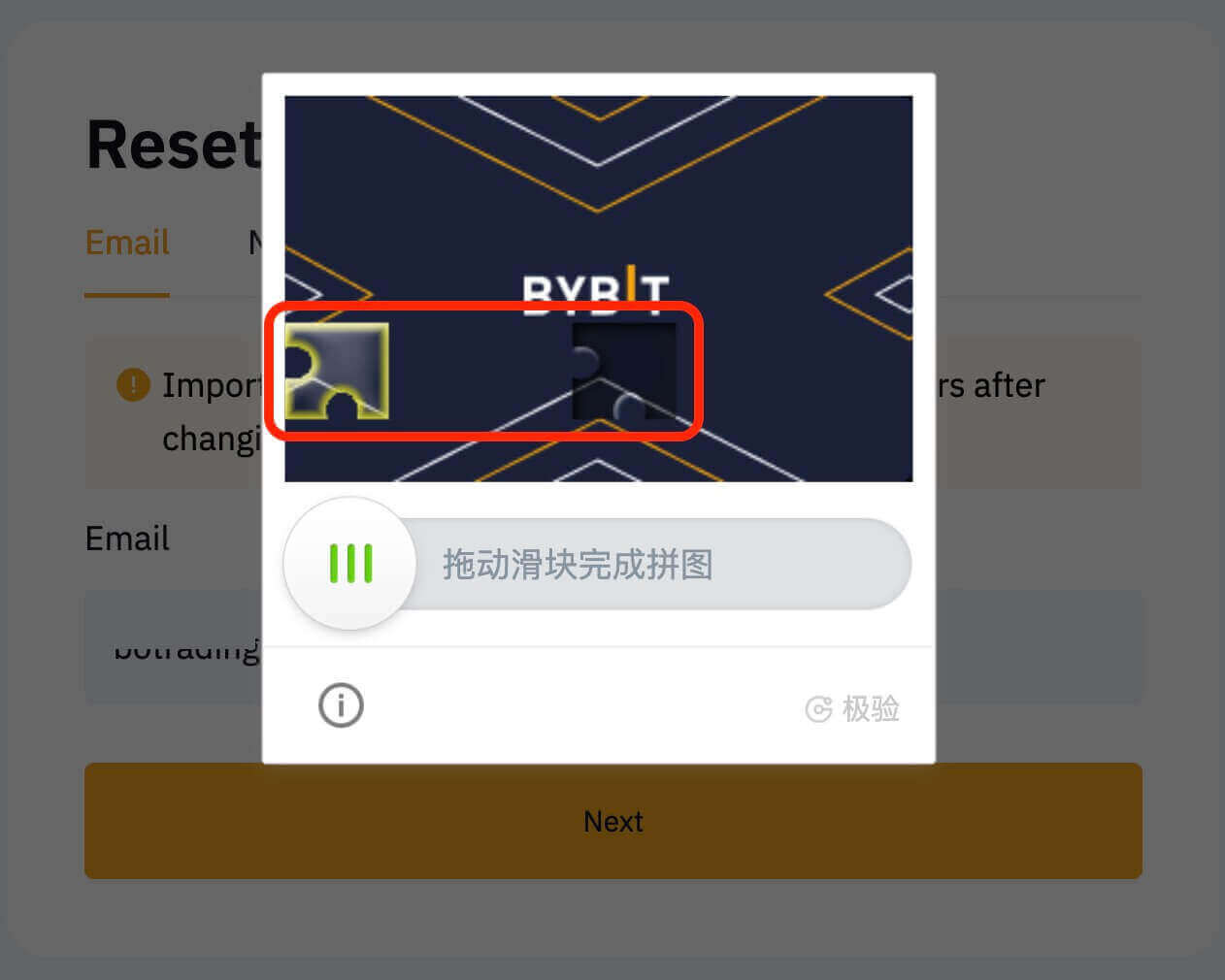
Trinn 5. Sjekk e-postinnboksen din for en melding fra Bybit. Skriv inn bekreftelseskoden og klikk "Bekreft".
Trinn 6. Skriv inn det nye passordet en gang til for å bekrefte det. Dobbeltsjekk for å sikre at begge oppføringene stemmer overens.
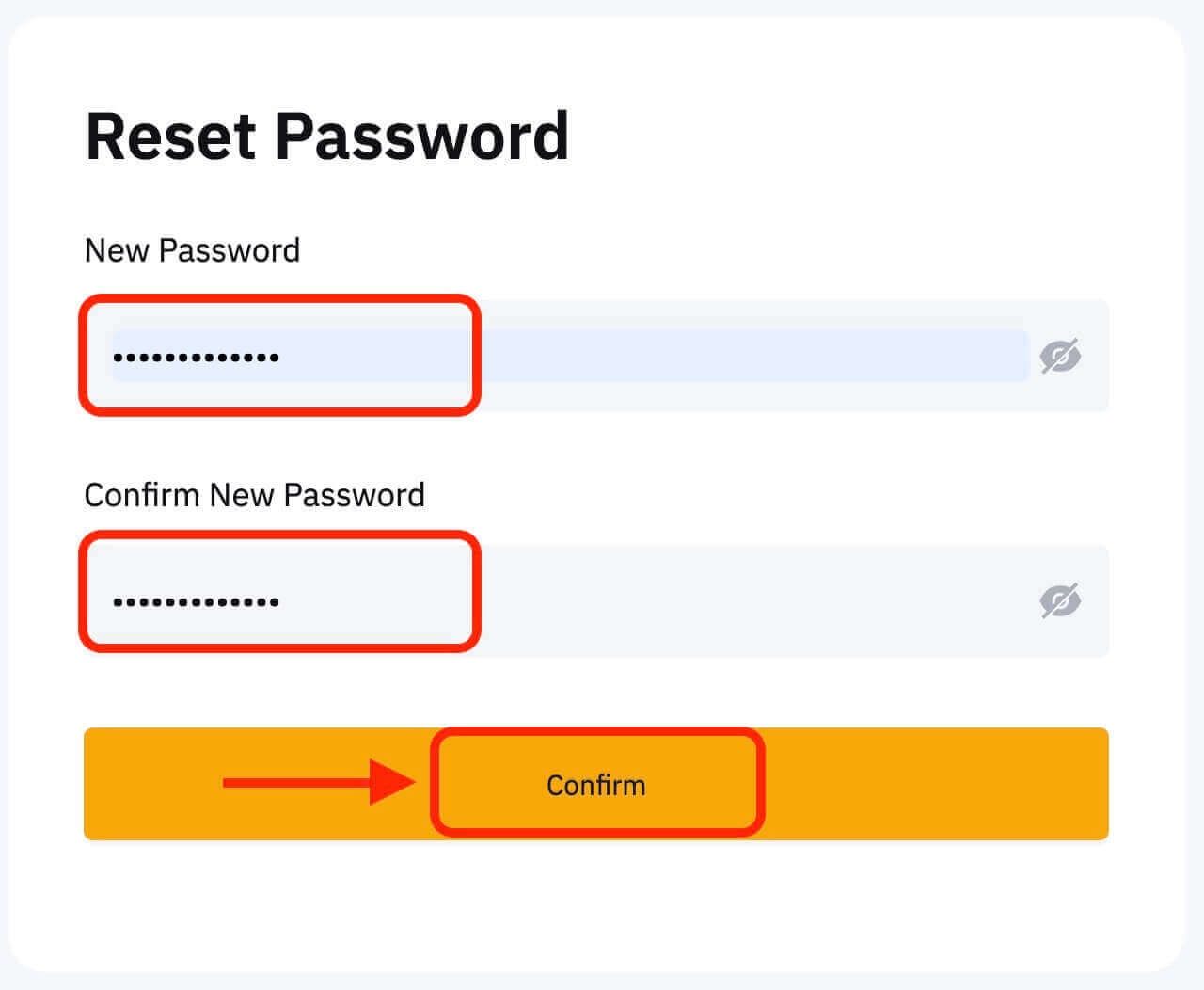
Trinn 7. Du kan nå logge inn på kontoen din med ditt nye passord og nyte handel med Bybit.


